Kā savienot Pixel 3 ar televizoru

Kā savienot viedtālruni Google Pixel 3 ar televizoru vai projektoru.
Adaptīvais spilgtums ir ļoti ērta Android funkcija, kas ļauj ierīcei automātiski mainīt ekrāna spilgtumu, lai tas atbilstu apkārtējiem apgaismojuma apstākļiem. Taču daudzi lietotāji sūdzējās, ka šī funkcija dažreiz nedarbosies pareizi Google Pixel ierīcēs. Piemēram, ekrāns paliek blāvs, kad to atbloķējat, nevis kļūst gaišāks. Apspriedīsim, kā ātri novērst šo problēmu.
Adaptīvais spilgtums nedarbosies pareizi jaunā ierīcē vai pēc iestatījumu atiestatīšanas. Pirmajās dienās ierīcei ir jāapgūst jūsu spilgtuma paradumi un preferences, lai to varētu izmantot. Esiet nedaudz pacietīgs un iestatiet ekrānu tā, kā vēlaties, lai tas būtu dažādos apgaismojuma apstākļos. Sistēma galu galā apgūs jūsu preferences un darbosies labāk, ja nepieciešams manuāli pielāgojot spilgtuma iestatījumus. Atcerieties - pacietība ir galvenais.
Pārbaudiet, vai adaptīvā spilgtuma iestatījumu atiestatīšana atrisina problēmu. Atveriet sadaļu Krātuve , pieskarieties vienumam Notīrīt krātuvi un pēc tam atlasiet Atiestatīt adaptīvo spilgtumu .
Jaunākos Pixel modeļos (piemēram, Pixel 4a), kuros darbojas jaunākā Android versija, atveriet sadaļu Iestatījumi un atlasiet Programmas . Pēc tam dodieties uz Meklēt un noklikšķiniet uz Ierīces veselības pakalpojumi . Atlasiet Krātuve , pieskarieties Pārvaldīt krātuvi un atlasiet Atiestatīt adaptīvo spilgtumu .
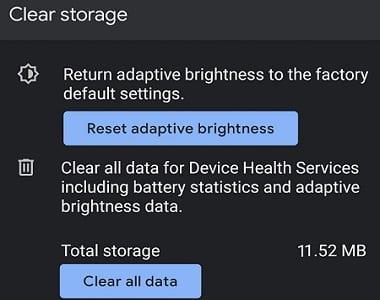
Nospiediet un turiet pikseļa barošanas pogu.
Pēc tam ekrānā pieskarieties opcijai Izslēgt un turiet to .
Noklikšķiniet uz Labi, un tālrunis tiks palaists drošajā režīmā. Ekrāna apakšdaļā vajadzētu redzēt norādi “ Drošais režīms ”.
Pārbaudiet, vai problēma ir novērsta drošajā režīmā. Šādā gadījumā kāda no jūsu ierīcē instalētajām lietotnēm vai spēlēm var traucēt jūsu adaptīvā spilgtuma iestatījumus. Izejiet no drošā režīma, pārbaudiet savas lietotnes un noņemiet problemātisko(-s) lietotni(-es).
Atiestatiet savas lietotnes preferences un pārbaudiet, vai pamanāt uzlabojumus.
Pārejiet uz Iestatījumi , atlasiet Sistēma un dodieties uz Atiestatīšanas opcijas .
Pēc tam pieskarieties pie Atiestatīt lietotņu preferences un ieslēdziet ierīci.
Pārbaudiet, vai adaptīvā spilgtuma funkcija darbojas, kā paredzēts.
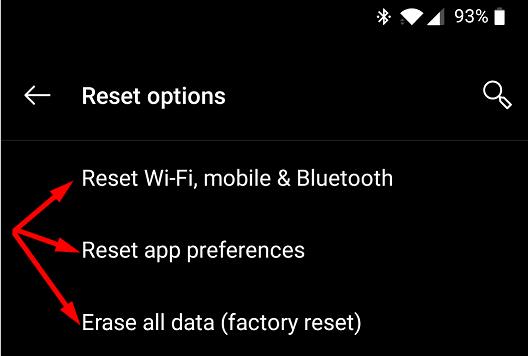
Vairāki lietotāji teica, ka viņiem vispirms bija jānovērš tuvuma sensora problēmas, lai atrisinātu adaptīvā spilgtuma traucējumus. Tātad, ja jūsu tuvuma sensors nedarbojas pareizi, izmantojiet šo rokasgrāmatu, lai to labotu . Pēc tam atiestatiet adaptīvā spilgtuma iestatījumus un pārbaudiet rezultātus.
Ja adaptīvais spilgtums jūsu Google Pixel ierīcē nedarbojas, kā paredzēts, atiestatiet adaptīvā spilgtuma iestatījumus. Turklāt palaidiet drošajā režīmā un pārbaudiet, vai kāda no tālrunī instalētajām lietotnēm netraucē jūsu spilgtuma iestatījumus. Ja problēma joprojām pastāv, atiestatiet savas lietotnes preferences un restartējiet Pixel ierīci. Vai šī rokasgrāmata palīdzēja novērst problēmu? Paziņojiet mums tālāk sniegtajos komentāros.
Kā savienot viedtālruni Google Pixel 3 ar televizoru vai projektoru.
Atrisiniet problēmu ar Google Pixel Buds Bluetooth austiņām, kuras skaļums ir pārāk zems, izmantojot tos tālruņa zvaniem.
Pārsūtot datus no vecā tālruņa uz jauno Pixel tālruni, atspējojiet akumulatora jaudas taupīšanas režīmu un izmantojiet kabeli, kas atbalsta datu pārsūtīšanu.
Kā pievienot vārdus vārdnīcai Google Pixel viedtālrunī.
Kā iespējot Google Pixel izmantošanu kā Wi-Fi tīklāju citām ierīcēm.
Lai labotu savu Google Pixel tuvuma sensoru, instalējiet lietotnes Androsensor un Proximity Sensor Reset no Play veikala.
2021. gads ir oficiāli sācies, un Google tērē maz laika, lai Pixel tālruņu īpašniekiem nodrošinātu savu šī gada pirmo drošības atjauninājumu. Uzņēmums ir izlaidis
Izmantojot operētājsistēmu Android 11, Google ieviesīs jaunus aizraujošus jauninājumus izstrādātājiem, tostarp ievērojami ātrākus 5G ātrumus, zvanu pārbaudes API,
Kā ievietot vai izņemt SIM karti Google Pixel viedtālrunim.
Google Pixel 4 ierīcēs instalētā Soli radara tehnoloģija var noderēt noteiktām vajadzībām, piemēram, tālruņa pamodināšanai bez tiešas
Google Pixel 2 viedtālruņa stingra un viegla atiestatīšana.
Piecas iespējas Android ierīces pievienošanai automašīnas stereosistēmai.
Kā ieslēgt USB atkļūdošanu Google Pixel 3 viedtālrunim.
Ja jūsu Google Pixel nepārtraukti restartējas, notīriet lietotnes kešatmiņu, atbrīvojiet vietu un atinstalējiet nesen instalētās lietotnes.
Vai jūs vienkārši neienīstat, kad dzirdat dziesmu un iemīlējaties tajā, bet vēlāk nevarat atcerēties nosaukumu, lai to meklētu? Vai vēl ļaunāk, ja jūs tikai
Ja adaptīvais spilgtums jūsu Google Pixel ierīcē nedarbojas, kā paredzēts, atiestatiet adaptīvā spilgtuma iestatījumus un lietotņu preferences.
Kā ieslēgt vai izslēgt Google Pixel viedtālruņa vibrācijas funkciju.
Savā Google Pixel 2 viedtālrunī iestatiet Wi-Fi zvanīšanu uz Ieslēgts vai Izslēgts.
Ja kontaktpersonas nevar ar jums sazināties, izmantojot Google Pixel tālruni, atjauniniet operētājsistēmu, notīriet kešatmiņu un atspējojiet akumulatora taupīšanas režīmu.
Kā lietot divas lietotnes vairāku ekrānu režīmā Google Pixel viedtālrunī.
Pēc Android tālruņa saknes piekļuves iegūšanas jums ir pilnīga piekļuve sistēmai un varat palaist daudzu veidu lietotnes, kurām nepieciešama saknes piekļuve.
Android tālruņa pogas nav paredzētas tikai skaļuma regulēšanai vai ekrāna aktivizēšanai. Ar dažām vienkāršām izmaiņām tās var kļūt par īsinājumtaustiņiem ātrai fotoattēla uzņemšanai, dziesmu izlaišanai, lietotņu palaišanai vai pat ārkārtas funkciju aktivizēšanai.
Ja atstājāt klēpjdatoru darbā un jums steidzami jānosūta ziņojums priekšniekam, ko jums vajadzētu darīt? Izmantojiet savu viedtālruni. Vēl sarežģītāk — pārvērtiet savu tālruni par datoru, lai vieglāk veiktu vairākus uzdevumus vienlaikus.
Android 16 ir bloķēšanas ekrāna logrīki, lai jūs varētu mainīt bloķēšanas ekrānu pēc savas patikas, padarot bloķēšanas ekrānu daudz noderīgāku.
Android režīms “Attēls attēlā” palīdzēs samazināt video izmēru un skatīties to attēla attēlā režīmā, skatoties video citā saskarnē, lai jūs varētu darīt citas lietas.
Video rediģēšana operētājsistēmā Android kļūs vienkārša, pateicoties labākajām video rediģēšanas lietotnēm un programmatūrai, ko mēs uzskaitām šajā rakstā. Pārliecinieties, ka jums būs skaisti, maģiski un eleganti fotoattēli, ko kopīgot ar draugiem Facebook vai Instagram.
Android Debug Bridge (ADB) ir jaudīgs un daudzpusīgs rīks, kas ļauj veikt daudzas darbības, piemēram, atrast žurnālus, instalēt un atinstalēt lietotnes, pārsūtīt failus, root un flash pielāgotas ROM, kā arī izveidot ierīču dublējumkopijas.
Ar automātisko lietojumprogrammu klikšķināšanu. Jums nebūs daudz jādara, spēlējot spēles, izmantojot lietojumprogrammas vai veicot ierīcē pieejamos uzdevumus.
Lai gan nav brīnumlīdzekļa, nelielas izmaiņas ierīces uzlādes, lietošanas un glabāšanas veidā var būtiski palēnināt akumulatora nodilumu.
Tālrunis, ko daudzi cilvēki šobrīd iecienījuši, ir OnePlus 13, jo papildus izcilai aparatūrai tam ir arī funkcija, kas pastāv jau gadu desmitiem: infrasarkanais sensors (IR Blaster).



























